说到电脑重装的方式,除了常用的u盘重装系统之外,也有很多人使用ghost重装,但是操作过程一定要注意,否则就容易出现很多问题,比如说ghost分区丢失只剩c盘!
其实,之所以会出现这种情况,大多是因为没有按照正确的操作步骤:Local—Partition—from image。而是直接Local—Disk—from image,导致镜像文件覆盖掉了整个硬盘。那么,ghost分区丢失只剩c盘应该如何解决呢?下面就以一个实际的例子来ghost分区丢失只剩c盘的解决方法吧!

1、 下载老毛桃u盘启动盘制作工具,制作一个u盘启动盘,我们需要使用里面的分区工具重建分区表,找回丢失的分区
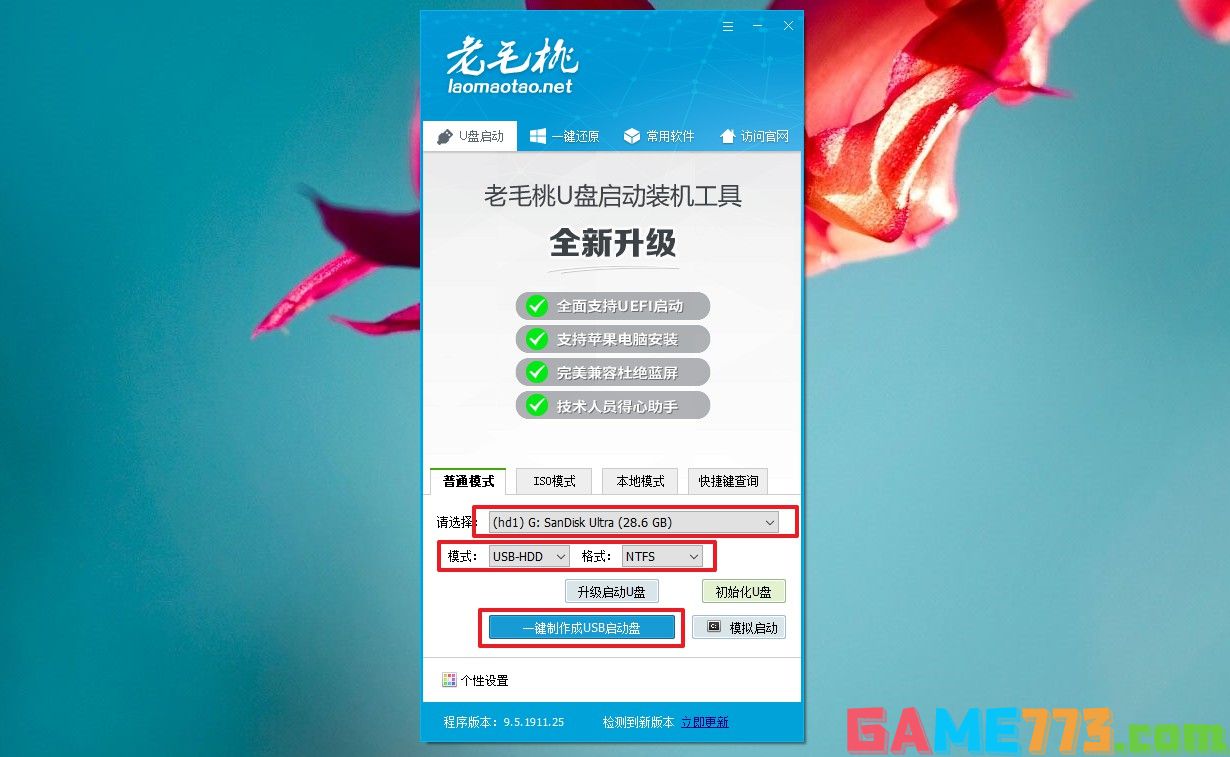
2、 插入U盘启动盘,重启电脑,设置电脑从u盘启动,进入老毛桃winpe主菜单后,选择[4]运行Disk Genius硬盘分区工具,按回车即可

3、 进入DiskGenius 分区工具界面后,点击“工具”栏的“搜索已丢失的分区”

4、 点击“开始搜索”之后,软件就会开始搜索,首先搜索到的是 470G的C盘分区,这时候可以选择忽略。因为此时的C盘不需要重建分区表,继续下一步操作

5、 这时候,你要记住你的电脑其他分区,比如说DEFG盘的大小,当DiskGenius 弹出比如10M的分区,那些就是损坏了的分区,可以不理会,直接忽略。
6、 搜索继续,如下图所示,弹出一个20G的分区时,没错这就是那个丢失的分区,可以浏览D盘里面的资料,点击“保留”即可

7、 接下来,请耐心等待搜索,直至电脑的EFG盘都被搜索出来的
8、 搜索完毕之后,点击“磁盘”—“保存分区表”即可,此时DEFG盘都被找回来了
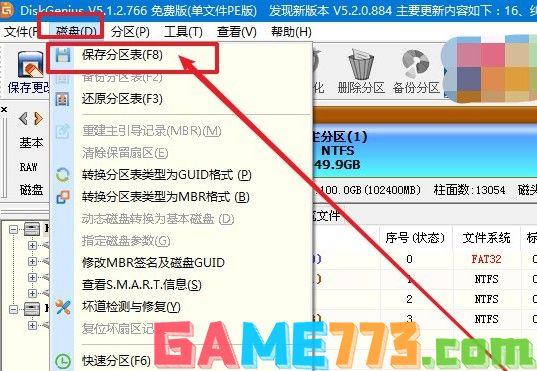
9、 但是C盘的数据已经没有了,需要重新进入DiskGenius分区工具,进行C盘格式化,同时指定C盘为主逻辑盘后,你可以还原系统到C盘!

下面是操作过程中,用手机拍的步骤图。




系统工具 572KB
gamecih2是一个非常好用的手机游戏修改器app,软件功能强大,支持多种游戏数据、游戏内容、游戏运行速度等方面的修改,非常好用。软件界面简洁,操作非常简单,新手也能快速弄清楚操作,用户体验非常好。app介绍是一款安

影音播放 114.57M
软件audiolab官方版2024是经过某大神修改的,解锁专业版功能。它是拥有多种功能的手机音频编辑软件,可以将音频文件进行格式转换,支持剪裁拼接,还可以加上各种声音特效,制作非常的方便。总之,在音频处理方面audiolab提

系统工具 7.6M
钛备份titaniumbackup专业直装版是一款非常方便的安卓备份开发软件,让你可以一键还原系统数据,重新找回丢失的文件信息,并且还有完善的备份功能,交互式批量处理模式,让你能够更加迅速的加载程序列表,有需要的用户快

商务办公 16.5M
沪江听写酷app是一款超棒的英语app,软件的侧重点是锻炼用户的听力,学英语最怕的是什么,听到不标准的英语然后自己去学,结果越学越不标准,软件内拥有超纯正的美式英式发音,赶快来旋风软件园下载使用吧!软件介绍随

商务办公 22.7M
三字经app,一个能够让孩子学习得到做人道理的早教软件,这一个人活在世上,不一定全部都要做出多大多大的贡献才行,安安稳稳的成长,不去为害一方也是一种生活态度,你想让你的孩子拥有高素质吗?那就快来旋风软件园

社交聊天 49.95M
高密信息港手机版是针对高密用户设计的一款本地生活服务软件,全新内容覆盖了生活娱乐的各个方面,超多帖子不断更新,一键参与聊天认识同城好友,欢迎来绿色资源网下载!高密信息港官网介绍高密信息港官方APP一站式本

生活服务 106KB
gtalkservice.apk是一款用于解决手机中缺少gtalk.apk和gtalkservice.apk文件的工具。该软件是原生系统里的gtalkservice.apk文件,大家可以放心下载安装,绝对安全。软件介绍精简的时候删除了这两个gtalk.apk和gtalkservice.apk文件,就会在玩精

商务办公 130.8M
小伴龙学唐诗软件的画面非常之卡通可爱,可以充分唤起孩子的学习兴趣,以趣味动画的方式来传授唐诗知识,可以让孩子加深对于诗词内容的理解,便于学习和记忆,标准诵读,还有详细的诗句解释,欢迎喜爱的朋友下载使用

商务办公 94.46M
excel手机版app是全面的电子表格制作app,上面的功能分布非常明确,可以帮助小伙伴们完成最佳的表格制作,不仅能够保存成各种合适的表格模式,还能够根据你的需求保存每一步的操作步骤!excel手机版软件内容介绍excel手机版

商务办公 3.90M
智造链OA手机版提供众多消息让你接收,各类流程实时查看,还能够让你轻松的处理各类考勤问题,更好的处理工作中的问题,简化你的日常办公流程!智造链OA介绍智造链OA,专为智造链公司使用的APP,包含消息、工作、签到、